從鄰居那裡購買了二手電話。試圖從17.1將iOS更新為17.4.1。成功下載,但現在堅持準備更新……。我應該做什麼? ”
- 來自蘋果社區
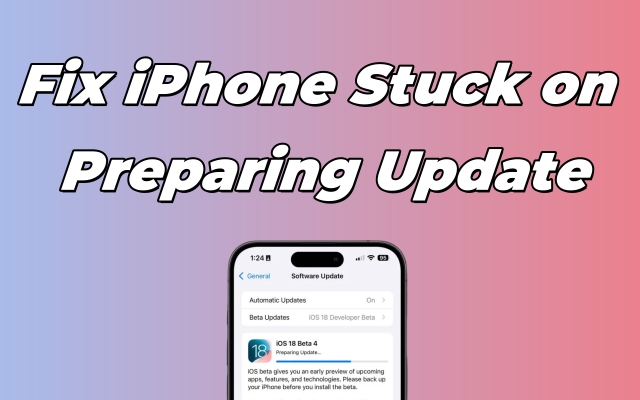
隨著iOS 18的發布,許多iPhone粉絲迫不及待地想將其iOS更新為最新版本。有些人被其新功能所吸引,而另一些人只是渴望跟上趨勢。但是,當用戶嘗試更新iOS系統時,可能會發生事件。許多客戶抱怨他們iPhone更新堅持準備更新。準備下載需要更長的時間。或更糟糕的是,用戶的iPhone甚至被冷凍,無法正常運行。如果您遇到了同樣的問題,則可以參考此段落以找到一些可行的解決方法。繼續檢查它們!
第1部分。為什麼我的iPhone粘在iOS 18中的更新中?
要了解為什麼要準備更新的新iPhone,我們應該首先討論準備更新的含義。實際上,這是iPhone嘗試下載或安裝更新的短語之一。更新iPhone時,它將首先檢查它是否已連接到Internet,然後再下載並完成更新。如果更新過程停止,則可能有幾個原因。這是一些可能的原因。
原因1。網絡斷開:不穩定的網絡連接將有助於此準備期間的中斷。因此,請記住iPhone卡住時檢查網絡。
原因2。系統故障:有時,未知的系統故障也會導致冷凍iPhone。在解決系統錯誤之前,您的iPhone無法正常運行。
原因3。身體傷害:iPhone的損壞(例如屏幕損壞)也可能破壞該過程。
原因4。電池低:檢查您的設備是否用完電池。低電池也會使過程失敗。插入充電端口,並通過電纜為iPhone充電以進行更新。
原因5。缺乏存儲:該更新文件可能會佔用iPhone中的許多空間。因此,如果設備中沒有足夠的空間,則嘗試更新的嘗試也將被卡住並失敗。
第2部分。修復iOS 18的基本技巧
為了解決此問題,我們提供了幾種方便的提示,可以幫助您修復準備更新的新iPhone。儘管我們不能保證它們100%有效,但值得嘗試。
提示1。檢查互聯網連接
由於網絡可以極大地影響更新過程,因此用戶可以重置其Wi-Fi連接以恢復iPhone更新功能。與當前的Wi-Fi斷開連接,並連接到更穩定的網絡。檢查更新是否返回正常。
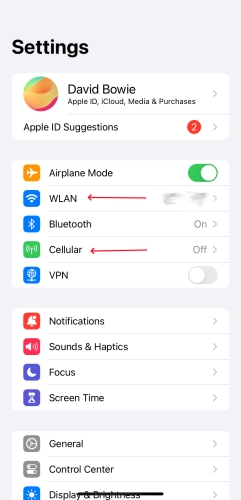
步驟1。導航到設置應用程序在您的iPhone上。
步驟2。點擊Wlan連接到更穩定的Wi-Fi或選擇細胞並啟用它。
提示2。充電iPhone
根據Apple的官方要求,您的iPhone在iOS系統更新之前應具有足夠的功率。如果您的iPhone電池電量較低,請盡快連接充電器和充電電纜,或使用無線充電。您需要確保在更新iOS 18時,iPhone至少具有50%的電池電量。
提示3。強制重新啟動iPhone
如果您嘗試了以上所有4種方法,但仍然遇到故障,為什麼不嘗試此方法呢?以下是如何根據設備類型強制重新啟動iPhone的方法。
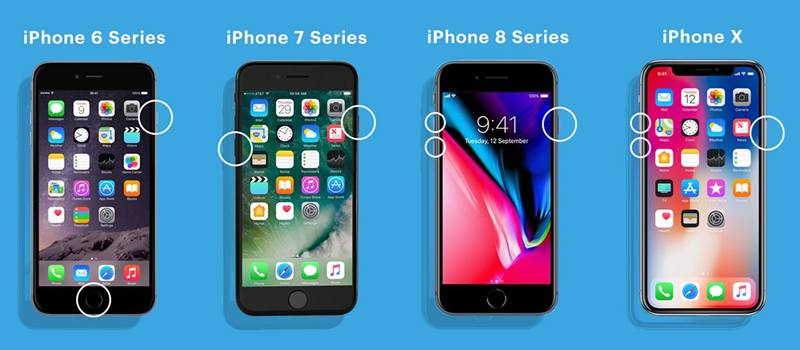
對於iPhone 8及以後的型號:按一下,然後釋放“音量上升”按鈕。然後按並釋放音量下按鈕。按下側按鈕,直到手機重新啟動。
對於iPhone 7和SE:同時按下電源按鈕和音量下調按鈕。當Apple徽標出現在屏幕上時,請釋放您的手。
對於iPhone 6和更早的型號:同時按住主頁按鈕和電源按鈕。當您的iPhone重新啟動時發布。
提示4。刪除更新並重試
正如我們在上一個內容中討論的那樣,系統故障可能會導致iPhone粘在準備更新時。因此建議刪除更新文件並重新啟動更新。
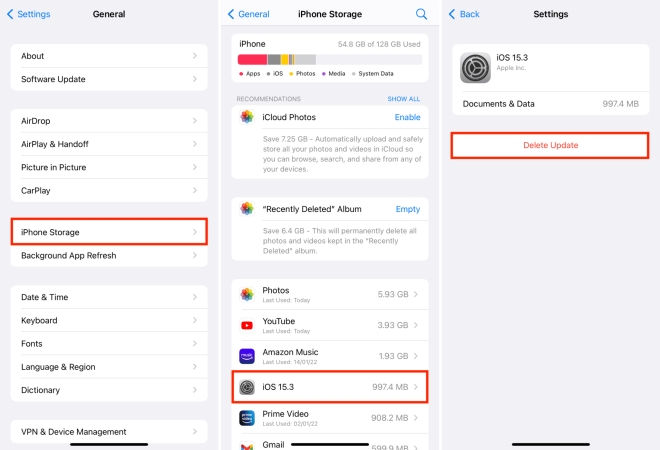
步驟1。去設定,然後點擊一般的。
步驟2。選擇iPhone存儲,然後選擇刪除更新。
步驟3。然後去一般的再次。輕敲軟件更新。選擇下載並安裝嘗試下載。
提示5。清除存儲空間
通常,更新文件最多將佔100MB的最大1GB。如果沒有更多的空間,則更新過程除了停止外無事可做。為了防止這種情況,您應該選擇iPhone存儲選項以檢查iPhone的存儲條件。刪除無用的文件以騰出空間進行更新。
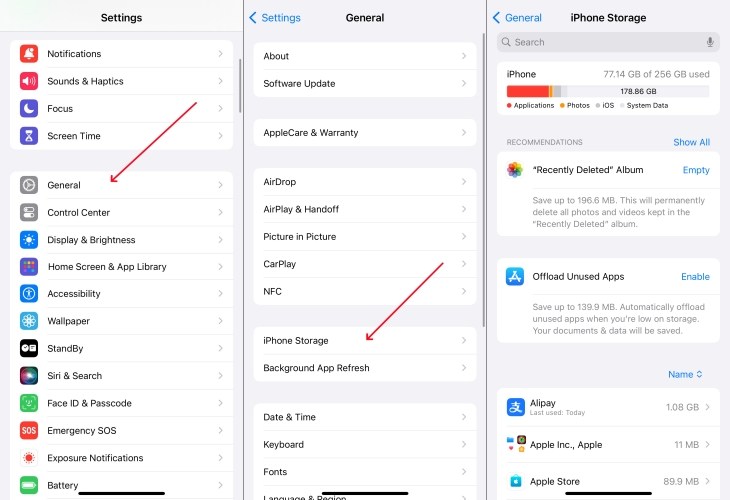
步驟1。導航到設定,選擇一般的。然後點擊iPhone存儲。
步驟2。在此頁面上,您可以清楚地看到iPhone的存儲詳細信息。向下滾動以檢查每個應用程序的條件。
步驟3。選擇卸載應用程序或刪除不需要的應用程序的數據。或者您可以啟用卸載未使用的應用程序保存iPhone存儲。
提示6。用iTunes更新iOS 18
除了通過iPhone上的設置更新外,用戶還可以選擇通過iTunes進行更新。您也可以備份手機,以避免本課程中的數據丟失。
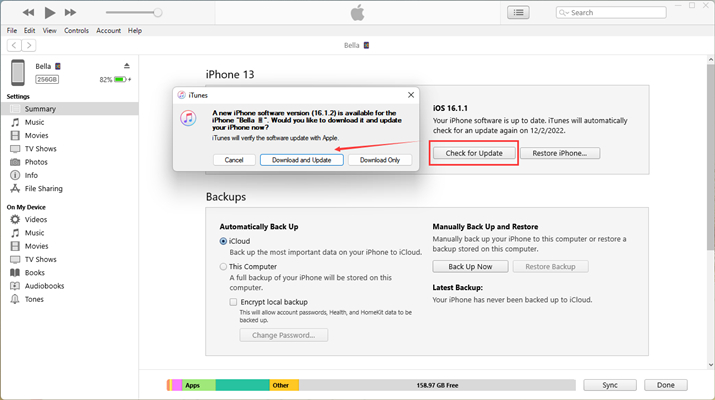
步驟1。打開iTunes在Windows或發現者在Mac上。通過電纜將iPhone連接到PC。然後點擊相信在您的iPhone上信任這台計算機。
步驟2。單擊iTunes接口上的設備。然後選擇概括菜單上的標籤。
步驟3。當您在接口右側看到選項時,請選擇檢查更新。然後確認更新。您可能需要等待一段時間。
提示7。使用Magfone更新iOS 18
通過iTunes更新iPhone是可行的,但需要很長時間才能完成。除iTunes外,Magfone iOS系統恢復是一種節省時間的工具,可以將iPhone更新為iOS 18而不會丟失數據。如果您想嘗試一下,請將iPhone鏈接到計算機,然後按照下一步操作。
步驟1在計算機上啟動Magfone軟件
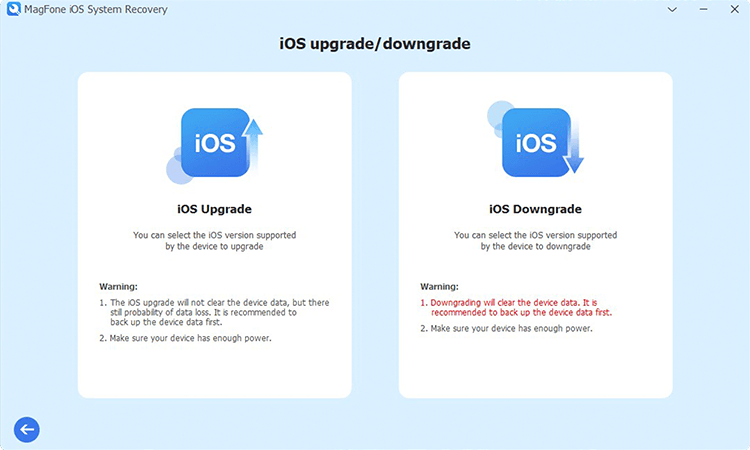
首先,請在您的計算機上啟動Magfone iOS系統恢復,然後單擊屏幕上的升級/降級iOS選項。然後單擊iOS升級。
步驟2下載並驗證固件軟件包
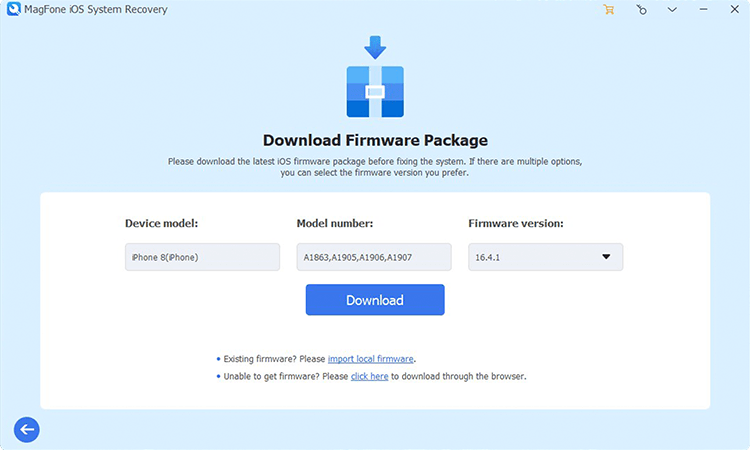
選擇iOS升級按鈕後,檢查計算機上顯示的設備信息,然後單擊下載以完成下載固件。
步驟3開始降級/升級iOS
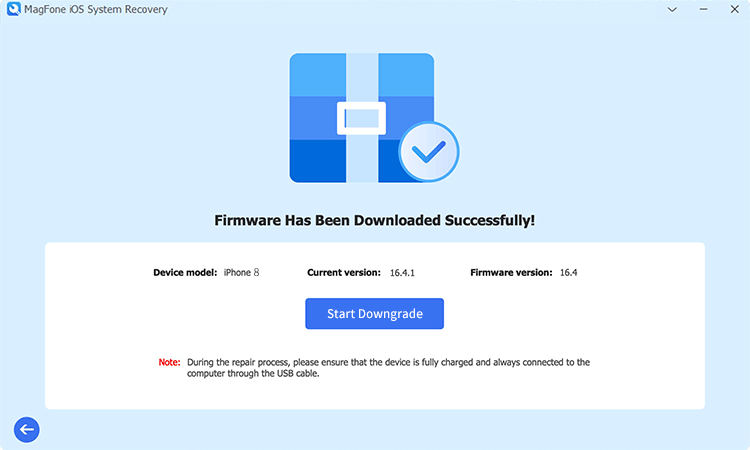
下載固件後,您可以準備在iPhone上升級iOS 18。在這裡,您只需要單擊啟動升級按鈕,而Magfone iOS系統恢復將自動完成任務。
第3部分。修復準備更新iOS 18卡住的最佳選擇
對於那些被冷凍iPhone感到沮喪的用戶,固定在準備更新過程中的系統中恢復iPhone的最快方法是應用於Magfone iOS系統恢復。對於大多數iOS系統問題來說,這是一個快速解決的問題,例如iPhone被困在準備更新中。不管原因是什麼,Magfone都可以立即維修。您無需弄清楚導致iPhone遇到更新的確切原因。您只需要一些點擊,計算機和電纜。此外,標準恢復方式將保留您的設備上的數據,這很方便。要了解有關Magfone的更多信息,您可以單擊下面的鏈接以獲取更多信息。
步驟1將您的設備連接到計算機開始
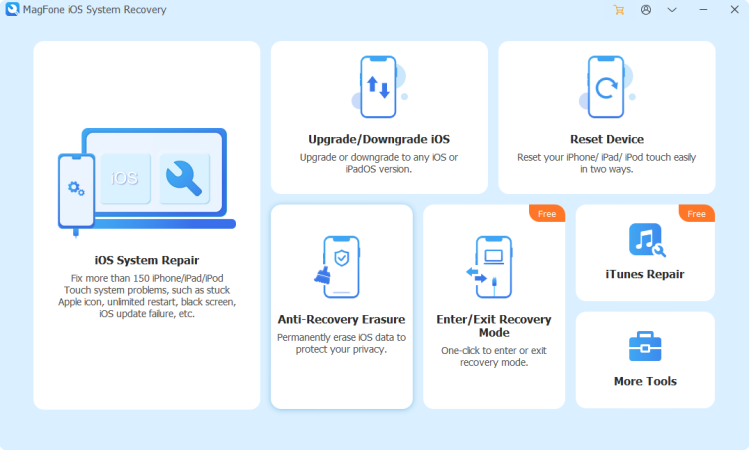
首先,您可以下載Magfone程序。通過電纜將iPhone連接到計算機。然後打開程序以單擊iOS系統維修,然後單擊屏幕卡住。
步驟2選擇“修復iPhone更新”的標準模式
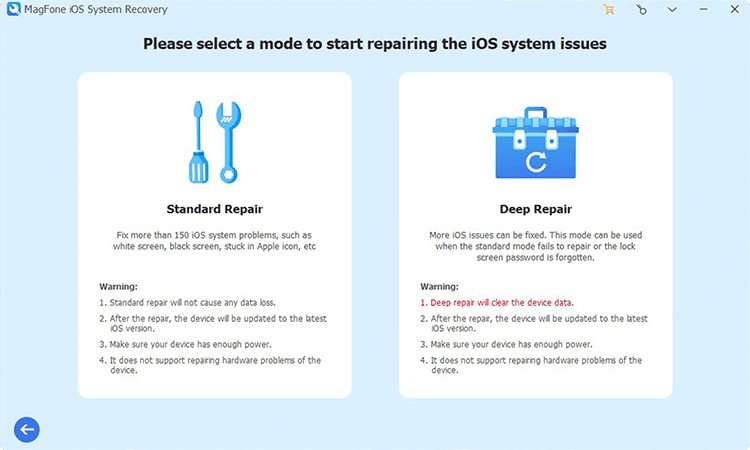
然後單擊屏幕上的標準模式。此步驟將不會導致數據丟失。因此,請舒適單擊標準模式。如果程序未檢測到您的設備,請如屏幕上顯示的設備進入DFU模式。
步驟3下載並驗證固件軟件包
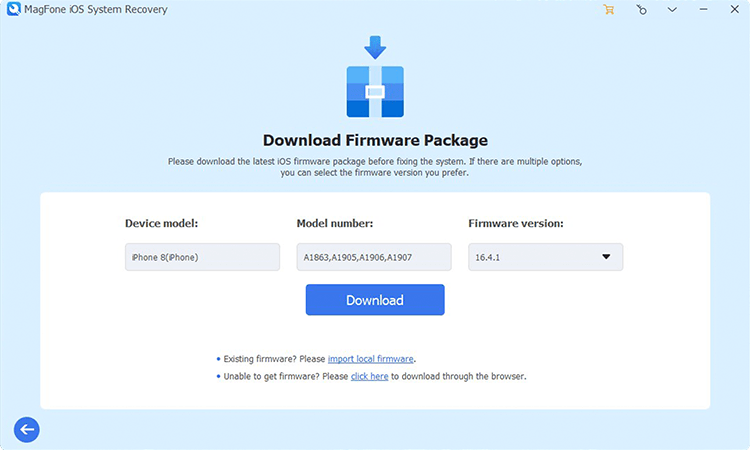
為了實現iOS系統維修,Magfone將下載用於iPhone的必要固件軟件包。完成後,該程序將自動驗證軟件包。然後,您可以轉到下一步。
步驟4開始修理並保持連接
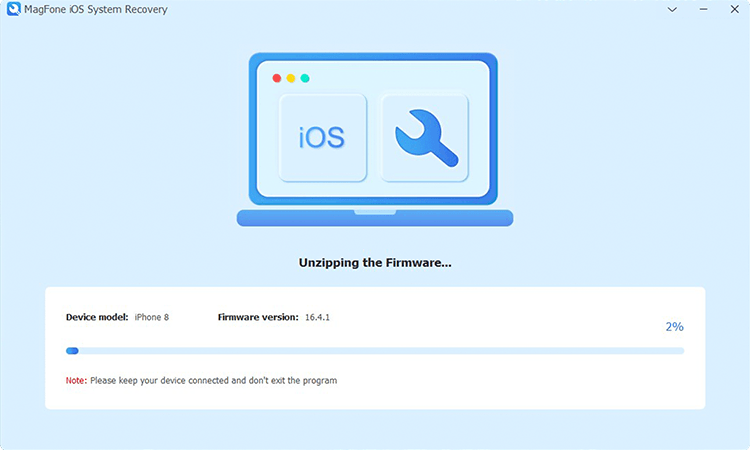
現在,您可以單擊以啟動程序上的標準維修,並讓其為您解壓縮固件包。屏幕顯示完成後,這意味著恢復已完成。您現在可以嘗試更新iPhone。
Q1。準備更新需要多長時間?
A1:為iOS 18更新做準備的更新通常需要幾分鐘或持續一個小時。如果您的iPhone在準備界面中超過一個小時,則可以嘗試使用iTunes更新此iPhone。
Q2。為什麼我的iPhone需要這麼長時間才能更新?
A2:更新時間受互聯網速度的影響。此外,更新大小和iPhone存儲也可能是漫長更新時間的因素。因此,您最好在安裝更新之前檢查iPhone是否具有足夠的存儲空間。
Q3。如何修復iPhone在設置過程中準備更新時遇到的iPhone?
A3:更改iPhone上的當前網絡可能會解決此問題。有時,iPhone在繁忙的服務器下,您可以刪除更新文件,然後再試一次。這是方法。
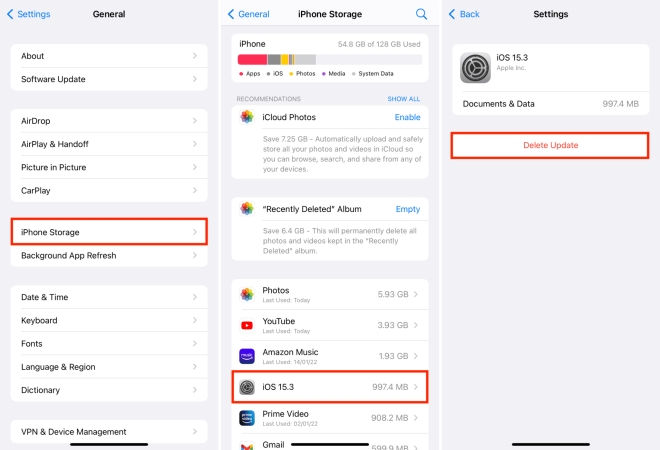
步驟1。開火設定。
步驟2。點擊一般的並選擇iPhone存儲,然後點擊iOS文件以點擊刪除更新。
步驟3。接下來,回到一般的。輕敲軟件更新並選擇下載並安裝嘗試再次下載。
第5部分。結論
通過上述提示,我們相信您知道為什麼iOS 18更新在準備更新以及如何解決此問題上的更新為何。值得一提的是,Magfone iOS系統恢復是一種有用的工具,我們想向所有人推薦它。如果您有任何疑問,請隨時與我們聯繫!
